
Ange priserna för tjänster som erbjuds på din webbplats.
Så här lägger du till pristabellsidan:
Klicka på Sidor i webbplatsredigeraren.
Hitta sidan Pristabell i den aktuella sidlistan, eller Lägg till den som en ny sida .
Redigera sidans titel och slogan. Läs mer om att lägga till en slogan .
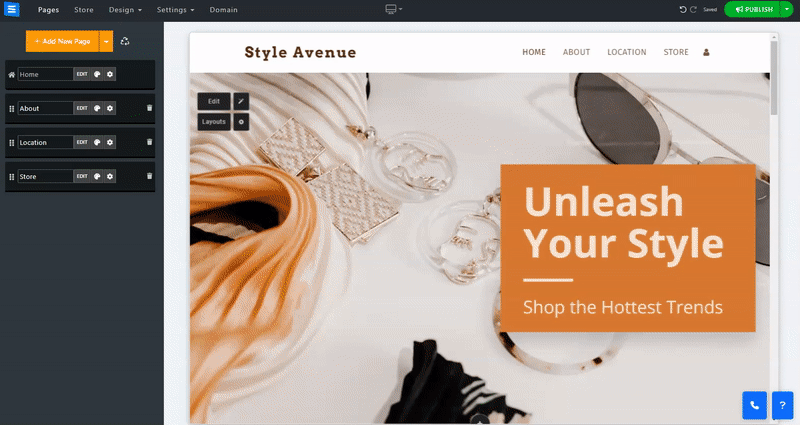
I det här avsnittet kommer du att lära dig hur du lägger till, tar bort och hanterar objekten på din pristabellsida.
Klicka på knappen Redigera .
Klicka på pilikonen och dra för att flytta om ett objekt i listan.
Klicka på ikonen med tre punkter för att redigera , duplicera , förhandsgranska eller ta bort ett objekt.
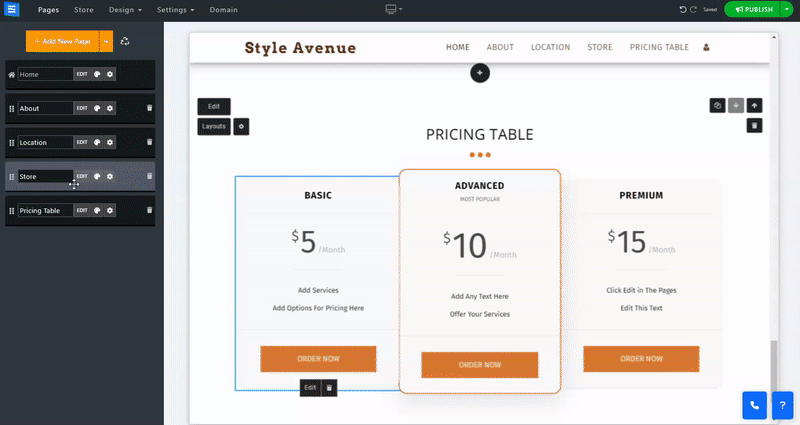
Klicka på knappen Ny artikel för att lägga till en ny artikel i pristabellen på din sida.
I fältet Namn - Lägg till namnet på det tillhandahållna paketet eller tjänsten.
Pris – Ange det belopp som din kund skulle behöva betala för paketet eller den tillhandahållna tjänsten.
Period – Ställ in paketet eller serviceperioden för att välja mellan Minute, Timme, Vecka, Månad och År. Du kan också välja längre tidsperioder som 3 månader, 6 månader, 2 år, 3 år, 5 år och 10 år.
Populärt – välj om du vill ställa in tjänsten eller paketet som populärt och dra genom det mer uppmärksamhet till det bästsäljande alternativet.
Lägg till en åtgärdsknapp och välj hur du säljer din tillhandahållna tjänst eller paket:
Internt ordersystem (rekommenderas) - Detta kommer att ställa in dina inköp att använda de interna betalningsalternativen. Detta rekommenderas eftersom det låter dig spåra beställningar och följa upp betalningar från din webbplats.
Extern länk – välj att omdirigera dina användare till en extern betalningskälla. Detta gör att du kan använda en extern föredragen tjänst. När du väljer detta alternativ kommer ett nytt fält att visas där du kan lägga till den externa länken.
Ingen knapp - Välj det här alternativet om du inte vill att ett betalningsalternativ ska vara tillgängligt
Lägg till en beskrivning av paketets funktioner, till exempel "10 MB lagringsutrymme".
Se till att lägga till varje funktion i sin egen rad.
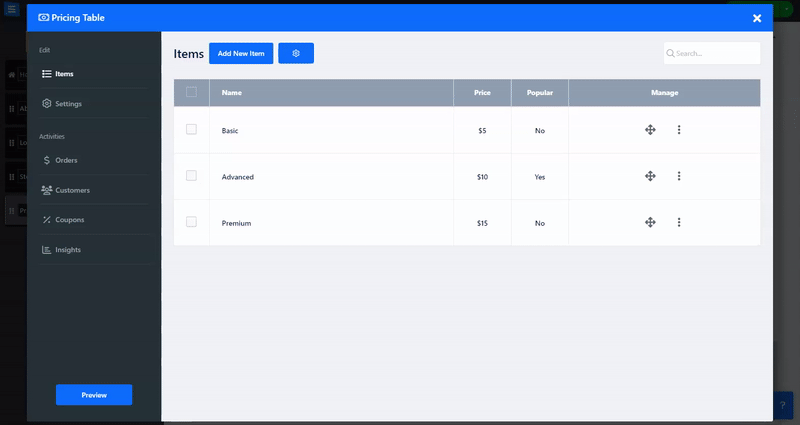
På fliken Inställningar ställer du in din betalning, leverans och skatter och konfigurerar dina anpassade etiketter.
På fliken Betalningsmetoder ställer du in din accepterade valuta och betalningsmetoder. Läs om att ställa in valuta och betalningsmetoder .
På fliken Frakt och moms ställer du in fraktmetoder och moms. Läs om hur du ställer in frakt och moms .
På fliken Konfiguration ställer du in anpassade etiketter och anpassar ditt beställningsformulär.
Du kan ändra skrivningen på din betalningsknapp och anpassa beställningsformuläret med vår anpassade formulärbyggare - läs mer om Custom Form Builder .
Under den här fliken kommer du att kunna skapa speciella kuponger som dina kunder kan använda. Du kan lägga till kuponger som är till för specifika kunder eller publicera dem på hemsidan, till exempel genom att använda vårt Pop Up-verktyg. Läs mer om att skapa kuponger och om vårt popup-verktyg .
.